Zo maak je een efficiënte personeelsplanning in Excel
Een personeels- of projectplanning maken is in het begin, als er sprake is van een wat kleiner team, relatief eenvoudig.
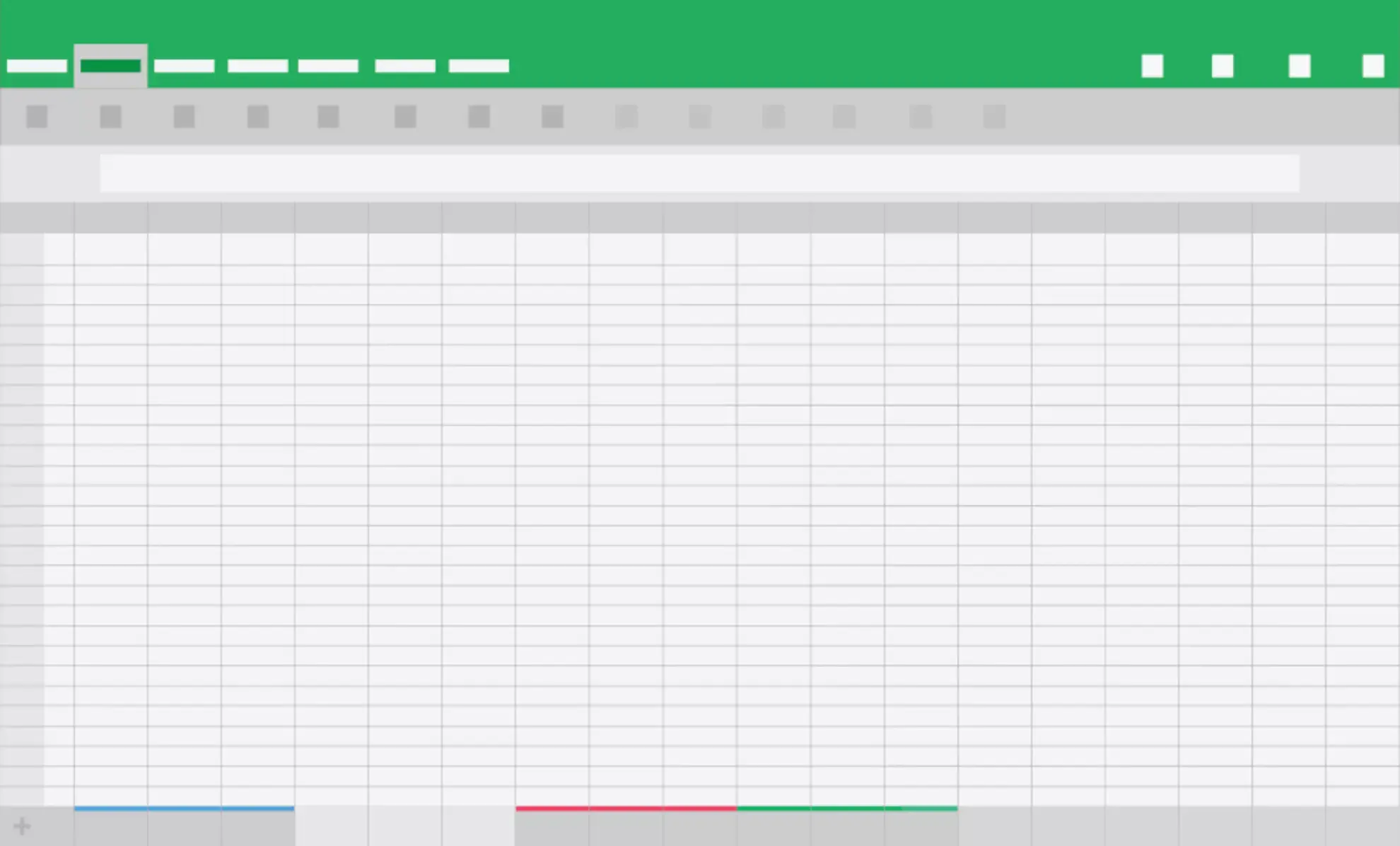
Vaak is een whiteboard op kantoor voldoende, en wordt er contact gehouden via een WhatsApp- of mailgroep als er wijzigingen zijn. Groeit het bedrijf, dan wordt het complexer. Meerdere ballen in de lucht, verschillende contractvormen en iedere werknemer heeft zo haar eigen voorkeuren. Het gevolg? Chaos. Hoog tijd dus voor wat structuur. Door een planning te maken in Excel of Google Spreadsheets, zet je een stap in de goede richting. Hoe het werkt? Dat vertellen we hier!
Een planning maken voor verschillende doeleinden: geen one size fits all
De branche, de bedrijfsstructuur en het type opdracht bepalen welke Excel vorm het beste past. We zeggen hier bewust “opdracht”: een planning of werkrooster is namelijk een middel om het team dat aangestuurd wordt, zo efficiënt mogelijk een opdracht te laten uitvoeren.
De verschillen per branche of opdracht in planningsbehoefte
Werk je in de retail, dan is het bijvoorbeeld van belang dat het eenvoudig is om winkelmedewerkers niet alleen in te kunnen plannen op dagen en weken, maar ook op bepaalde afdelingen zoals het magazijn of de kassa. Staat er een groot project op de planning waar een specifiek team op kantoor mee aan de slag gaat, dan is een tijdlijn met bijvoorbeeld losse sprints om taken van het project af te ronden handig. Ieder lid krijgt zijn taken toegewezen en kan hier zelf de status aangeven. Hier dient de planning veelal als ‘levend’ document. Maar werkt het bedrijf in ploegendiensten? Dan is het simpelweg belangrijk dat de juiste ploegen op de juiste momenten en afdelingen ingeroosterd worden. en dat de ploegen dit eenvoudig kunnen inzien.

Om dus met de deur in huis te vallen: er is geen one size fits all planning template in Excel waar je in terecht kunt. Ieder type planning vraagt om haar eigen nuances, toevoegingen, rijen en kolommen. Extra belangrijk dus om hier rekening mee te houden! Ga bij jezelf en collega’s na wat er nodig is voor een zo optimaal mogelijke planning, en wat zij prettig vinden om te kunnen zien en regelen. Vervolgens is het mogelijk om, op basis van het basis template dat we verder op deze pagina delen, deze wensen in te vullen en een Excel planning te maken die voor iedereen werkt.
De voor- en nadelen van een personeelsplanning maken in Excel
Tips om de personeels- en projectplanning zo optimaal mogelijk in te richten
Een goede voorbereiding is het halve werk, zeggen we bij Werktijden.nl altijd. Begin dus altijd bij de huidige situatie, en laat nog even los waar het bedrijf uiteindelijk naartoe wilt. Stel de volgende vragen en zet de antwoorden op papier (of in Excel ?):
Hoe gaan de dagelijkse werkzaamheden nu?
Wat gaat er minder goed? En wat gaat er wel goed?
Wat geeft het personeel aan? Hebben zij bepaalde behoeftes / issues?
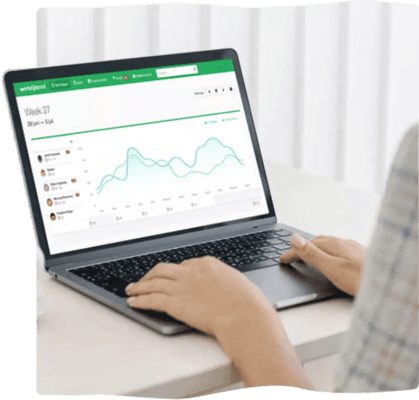
Laat een collega in een andere laag van de organisatie dezelfde vragen beantwoorden en leg de antwoorden vervolgens naast elkaar. Als het goed is ontstaat er dan een mooi lijstje met wensen. Dan wordt het tijd om de basis te leggen. Open Excel of Spreadsheets en vul de volgende kolommen in tabblad 1:
-
Om hoeveel werknemers gaat het? Noteer alle namen en functies in twee verschillende kolommen;
-
Vallen werknemers binnen verschillende teams, bijvoorbeeld filialen of afdelingen, plaats dit dan in kolom 3. Zo kun je eenvoudig filteren waar nodig;
-
Welke contracten hebben werknemers? Hier zijn met name minimale contracturen erg belangrijk, alsmede eventuele vaste vrije dagen zoals mama en papa dagen. Mocht type contract (flex, tijdelijk, vast dienstverband) uitmaken, dan kan hier een extra kolom voor gemaakt worden.
Bovenstaand zal tabblad 1 van het Excel bestand zijn en blijven, en is de basis waar de planning continu op gebaseerd wordt. Verandert er iets in die basis, bijvoorbeeld door een contractswijziging (vast dienstverband, uren omlaag vanwege ouderschapsverlof), dan dient de hoofdverantwoordelijke er zelf voor te waken dat deze wijzigingen direct worden doorgevoerd. Zo worden fouten voorkomen.
Staat het fundament goed?
Staat het fundament goed? Dan kun je aan de slag met het rooster. Wij hebben alvast een Excel template voor de personeels- en projectplanning gemaakt. Benieuwd? Download het template gratis hier.
Tijd voor de volgende stap: een strategische personeels- planning
Is het Excel level uitgespeeld, en is er behoefte aan die professionaliseringsslag? Dan is een planningstool een mooie strategische vervolgstap. Deze tools zijn eenvoudiger in gebruik, waardoor het gemakkelijker wordt om overzicht te houden. Bovendien is het een schaalbare oplossing: neemt de workload toe (wordt bijvoorbeeld het project of het team groter), dan heeft dat geen invloed op de planningstaken. We gaan op deze pagina wat meer de diepte in als het gaat over een strategische personeelsplanning.
Met de planningstool en app van Werktijden.nl wordt dat helemaal een eitje. Er zijn diverse functies mogelijk, waardoor alle lessen die in het Excel tijdperk geleerd zijn, geïmplementeerd kunnen worden. Dit kan simpelweg in samenwerking met ons team, dat altijd voor je klaar staat. We schakelen snel, waardoor er in korte tijd voor ieder issue een oplossing paraat staat. Benieuwd naar meer informatie over de personeelsplanning app van Werktijden.nl? Hier vertellen we er meer over